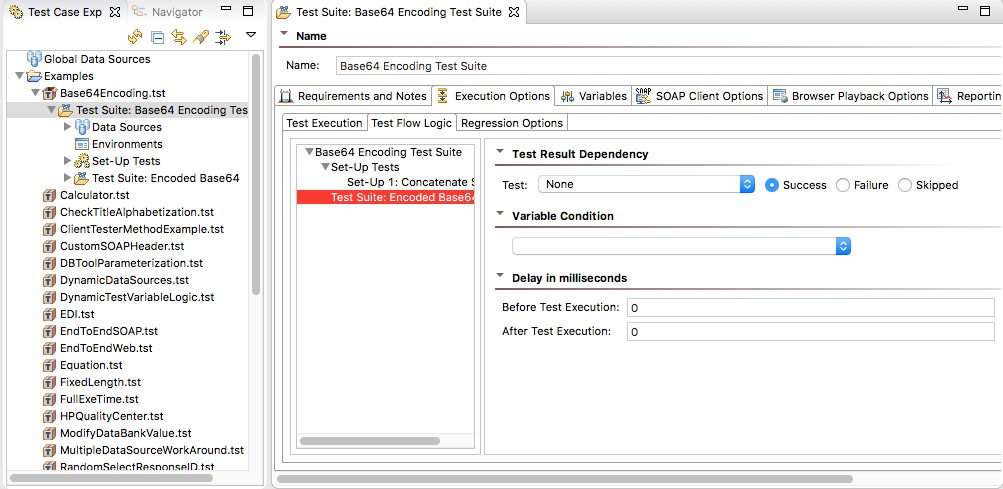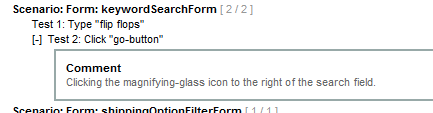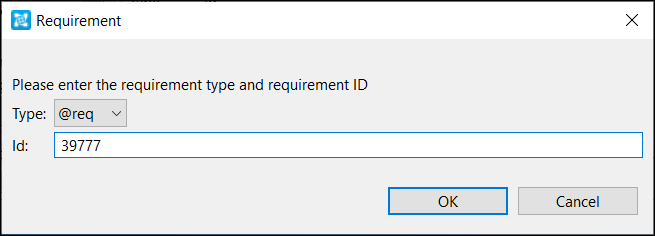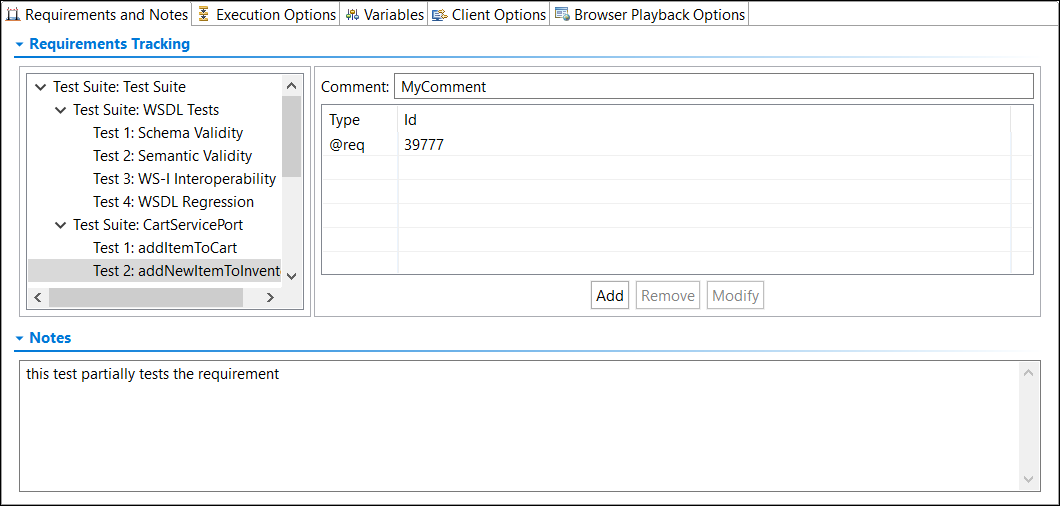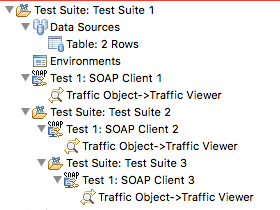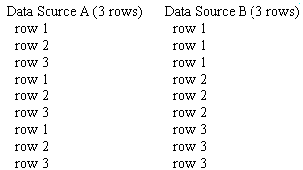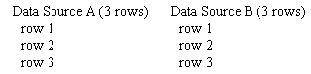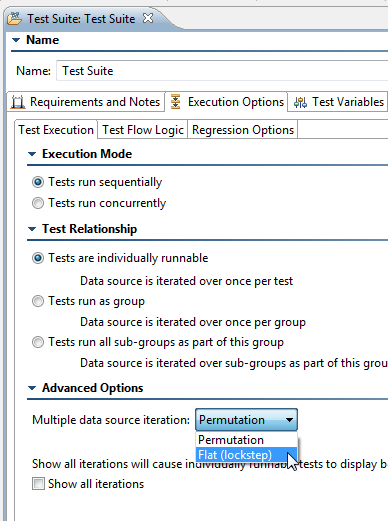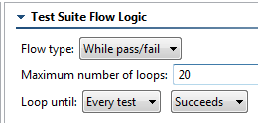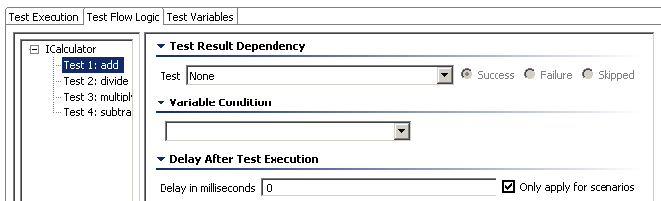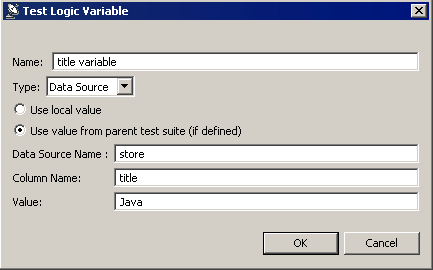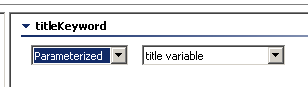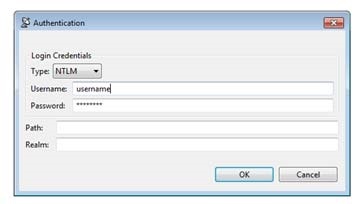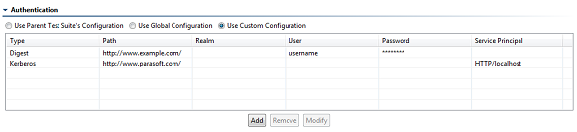本主题介绍如何自定义测试套件的属性(如,它的名称以及如何运行单个测试套件)。章节目录:
访问测试套件配置面板
双击测试用例浏览器中的测试套件,访问并更改其属性。
将注释、需求、任务、缺点、功能需求与测试相关联
测试套件配置面板的需求和提示选项卡允许将需求、缺点、任务、功能需求、注释与测试套件中的特定测试相关联。此处还显示了最后一个修改测试套件的用户的用户名。该用户名根据 Parasoft 首选项设置;如需更改用户名,请访问 Parasoft > 首选项,然后点击 Parasoft。
HTML 报告将表明与每个引用的测试相关联的构件。例如,这是引用一个带有相关联注释测试的报告:
您定义的需求将出现在结构性报告和连接的 DTP 系统中(如果适用)。这一点有助于管理人员和审阅者确定是否完成了特定的测试需求。有关 Structure 报告的更多信息,请参阅创建测试套件结构性报告。
添加关联性和注释
- 双击测试用例浏览器中的测试套件,然后点击需求和提示选项卡。
- 在需求跟踪部分中选择关联和/或注释应用的范围。可以将该信息用于测试套件、嵌套的测试套件和测试。
- 点击添加并从类型下拉菜单中选择一个标签。DTP 将使用此信息将测试套件的测试用例与指定元素类型关联起来。可以根据关联测试与开发工件中所述创建自定义组件。默认标记有:
- @Pr:针对缺陷。
- @Req:针对需求。
- @task:针对任务。
@Test:针对测试。
配置自定义缺陷/问题跟踪标记
可以配置缺陷/问题跟踪标记,以匹配组织用于引用缺陷或者功能需求的语言。详情请参阅指定代码和测试关联性。
- 输入需求的 ID,然后点击 OK。
如果启用了首选项> 报告> 报告内容选项中的需求/缺陷细节,此处指定的关联将显示在 HTML 报告中。如果指定了 URL,则 HTML 报告将包括超链接。 - 若要添加注释(例如:“这个测试对需求进行部分测试”或“这个测试对需求进行完全测试”),请将其输入到注释字段。这里指定的注释将显示在 HTML 报告中。
- 若要添加关于测试套件的详情,请将其输入到提示字段中。
指定执行选项(测试流程逻辑、回归选项等)
可以配置套件的测试如何执行,包括:
- 测试按顺序运行,还是按并发运行
- 测试单独运行,还是组队运行
- 测试执行细节是否依赖于其他测试的结果
- 是否应该在满足某个条件之前循环整个测试套件
- 回归控件是否为特定测试创建,并且这些控件映射到数据源。
这些选项在“执行选项”选项卡中进行配置,它有三个子选项卡,分别是:测试执行、测试流程逻辑和回归选项。
测试执行
可以在执行选项的子选项卡测试执行中自定义以下选项。
执行模式
启用顺序运行测试选项,每次分别运行此测试套件的每个测试和子测试套件。
启用同时运行测试选项,同时运行此测试套件的所有测试和子测试套件。测试将同时运行。
测试关系
这些选项确定 SOAtest 如何遍历数据源行。
启用测试可单独运行选项(默认)。遍历每个测试的所有数据源行。当单个测试执行时,它将在下一个测试或测试套件执行之前使用每一个数据源行。当执行子测试套件时,SOAtest 将等待其所有子元素完成,然后才会执行下一个测试或测试套件。
启用测试以组运行选项(场景默认),运行数据源每一行的所有测试。在这种情况下,选择一个数据源行,并为该行执行每个测试和子测试套件。一旦所有子元素都执行完毕,就会选中新的一行并重复这个过程。中断场景选项在测试以组运行启用时有效(请参阅关于中断场景选项的详情)。
启用测试将所有子组作为该组的一部分运行选项,作为此测试套件的直接子组件运行此测试套件中包含的测试。然后 SOAtest 将作为一个组遍历它们。中断场景选项在测试以组运行启用时有效(请参阅关于中断场景选项的详情)。
例如,考虑以下测试套件中的安排:
在这种情况下,假定测试套件 2 和测试套件 3 启用了测试可单独运行选项,表中有 2 行数据,并且测试套件 1 的每个测试关系选项下运行一个测试。下表中演示了针对测试套件 1 不同执行选项的测试运行顺序。这还假设测试套件 2 和测试套件 3 启用了单独运行选项。
| 单独运行 | 以组运行 | 将所有子组作为该组的一部分运行 |
|---|---|---|
| SOAP 客户端 1 行 1 | SOAP 客户端 1 行 1 | SOAP 客户端 1 行 1 |
| SOAP 客户端 1 行 2 | SOAP 客户端 2 行 1 | SOAP 客户端 2 行 1 |
| SOAP 客户端 2 行 1 | SOAP 客户端 2 行 2 | SOAP 客户端 3 行 1 |
| SOAP 客户端 2 行 2 | SOAP 客户端 3 行 1 | SOAP 客户端 1 行 2 |
| SOAP 客户端 3 行 1 | SOAP 客户端 3 行 2 | SOAP 客户端 2 行 2 |
| SOAP 客户端 1 行 2 | SOAP 客户端 1 行 2 | SOAP 客户端 3 行 2 |
| SOAP 客户端 2 行 1 | ||
| SOAP 客户端 2 行 2 | ||
| SOAP 客户端 3 行 1 | ||
| SOAP 客户端 3 行 2 |
启用中断场景选项,从下拉菜单中选择致命错误或任何错误,停止运行特定条件下的测试。如果上一个测试导致致命错误,请启用中断场景: 致命错误。该选项只在选择顺序运行测试并且未选择测试可单独运行的情况下才可用。 在测试套件中的一组测试相互依赖,并且无法独立运行(必须按顺序运行)的情况下,就会发生这种情况。如果启用了该选项,并且如果场景中正在运行的测试存在致命错误,则场景中剩下的测试将不会运行。如果禁用了该选项,即使出现了致命错误,场景中的其余测试也将运行。
高级选项
从多个数据源迭代下拉菜单中选择一个选项,确定 SOAtest 在一个(不是单独运行的)测试套件内使用多个数据源时将如何进行遍历。如果所有数据源的行数不同,则迭代将在最小数据源的最后一行停止。可用选项包括:
- 交叉排列:测试执行将对不同数据源中的行进行置换。例如,遍历两个数据源(A&B),每个数据源都有 3 行,如下所示:
- 并列 (锁步): 测试执行将同时对不同数据源中的行进行遍历。 例如,遍历两个数据源(A&B),每个数据源都有 3 行,如下所示:
该选项只在项目 .tst 文件的顶级(父级)套件中可用。需展开高级选项部分查看。
启用显示所有迭代选项,计数和显示所有数据源迭代,包括可单独运行的测试的迭代(默认启用)。当该选项禁用时,SOAtest 不会显示可单独运行测试的所有数据源迭代。换句话说,如果在包含 50 行的数据源上参数化测试,SOAtest 会将其作为单个测试运行报告。因此,如果多个数据源行上出现故障,则故障出现的数量可能比测试运行的数量还要多。
测试流程逻辑
SOAtest 允许创建依赖于上一次测试、Set-Up 测试或 Tear-Down 测试的成功或失败的测试。这一点有助于您在测试套件内创建有效的工作流。此外,还可以通过创建依赖于变量值的 while 循环和 if/else 语句影响测试套件逻辑。
可以在测试套件级别或为特定测试设置选项(应用于测试套件所有测试的选项)。
测试套件流选项
在大多数情况下,您可能希望 SOAtest 在某个条件满足之前反复执行某个操作。测试套件流逻辑允许对此进行配置。
了解选项
为了帮助您对这样的场景中的测试进行自动化,SOAtest 允许您在两种主测试流类型之间进行选择:
- While 变量:在满足变量条件之前,反复执行某个操作。需要根据定义变量中所述设置变量。
- While 通过/失败:反复执行某个操作,直到测试套件中的一个测试(或每个测试)通过或失败(取决于“loop util”设置中选择的内容)。注意,如果选择该选项(例如,该选项设置为其中一个测试成功之前一直循环),并且满足了整个循环条件,则出现故障的测试将标记为成功。如果没有满足整个循环条件,则失败的单个测试将标记为失败。无论循环条件是否满足,控制台都将显示哪些测试通过了,哪些测试失败了。
例如:
- 用户提交一些数据到 web 服务,然后提交导致稍后将其他数据插入到数据库。数据插入数据库的时间是不同的。若要在 SOAtest 中检查这一点,可以定义一个 DB 工具,该工具具有一个链式断言器。当数据不存在时,该断言器会失败。然后,测试需要在该 DB 工具上进行循环,直到测试成功为止。
- 在 web 应用程序中,用户输入一些数据并点击“Submit Query”按钮。如果数据不可用,应用程序只会显示“data loading”信息。用户反复点击该按钮,直到一些数据出现为止。 若要在 SOAtest 中检查这一点,可以设置浏览器回放工具,该工具执行此按钮上的点击操作,然后将其链接到验证是否存在某个元素的浏览器验证工具。该测试需要一直循环,直到元素出现为止。
- 在 web 应用程序汇总,查询结果通常以“页面”格式出现,意味着该结果分布在多个页面上。如果您正查询的结果不在当前显示的页面上,则需要点击“Next”链接,直到它出现为止。若要在 SOAtest 中检查这一点,可以设置浏览器回放工具,该工具执行“Next”链接上的点击操作,同时设置验证是否存在所需结果的浏览器验证工具。该测试需要一直循环,直到结果出现为止。
设置选项
若要配置在整个测试套件上应用的测试流程逻辑选项:
- 打开执行选项> 测试流程逻辑选项卡,然后选择上级节点。
- 选择所需的流类型。
- 可以从 while 变量或 while 通过/失败循环流中(有关不同类型的解释,请参考以上内容)或无(如果不希望执行流依赖于当前满足的条件)进行选择。
- (可选项)自定义最大循环次数设置,它确定当永远不满足特定条件时要运行的循环数。
- 如果选择 while 通过/失败流来指定循环条件,通过跳转至循环直到l,选择每个测试或者一个测试,然后选择成功或失败,这取决于您希望在测试套件执行之前发生的结果。
- 如果选择了 while 变量流,则如下设置 while 和 do 条件语句。
- while:从下拉列表中选择所需的变量。该列表中的项取决于添加到变量选项卡中的变量。
- 如果选择的变量被定义为一个布尔值,则您将可能从 true 或者 false 中进行选择。
- 如果选择的变量被定义为一个整数类型,则第二个下拉菜单以 ==(相等)、!=(不相等)、<(小于)、>(大于)、<=(小于或等于)、>=(大于或等于)来显示。此外,文本字段可用于输入整数。
- do:允许确定 while 循环中变量的操作。可选择以下选项:
- Nothing: 如果满足变量条件,则什么都不需要做。
- Increment: (只适用于整数值)如果满足变量条件,则递增变量。
- Decrement: (只适用于整数值)如果满足变量条件,则递减变量。
- Negate: (只适用于布尔值)如果满足变量条件,则对变量求反。
- while:从下拉列表中选择所需的变量。该列表中的项取决于添加到变量选项卡中的变量。
测试流程逻辑教程
有关如何应用“while 通过/失败”测试流程逻辑的逐步说明,请参阅循环直到测试成功或失败 - 使用测试流程逻辑。
测试特定逻辑选项
特定测试有以下可用选项:
- 测试结果依赖:如果当前(所选定的)测试应只在另一个测试成功、失败或跳过时才运行,那么在这里指定该依赖测试的名称。例如,如果测试 4 依赖于测试 1 的结果,那么请选择左侧面板中的测试 4,然后从下拉菜单中选择测试 1。然后,指定当前测试应该运行的条件。可选项包括:
- 成功:根据测试下拉菜单中所选测试用例的成功,选择是否应该运行后续的测试用例。如果测试下拉菜单中所选测试用例未成功,那么随后的测试用例将不会运行。
- 失败:根据测试下拉菜单中所选测试用例的失败,选择是否应该运行后续的测试用例。如果测试下拉菜单中所选测试用例未失败,那么随后的测试用例将不会运行。
- 跳过:如果跳过了测试下拉菜单中所选测试用例,选择是否应该运行后续的测试用例。如果测试下拉菜单中所选测试用例未被跳过,那么随后的测试用例将不会运行。
设置和拆卸测试
如果任何设置和拆卸测试可用,则它们将显示在左侧 GUI 面板中,并且您可以如下配置测试逻辑:
- 测试执行可以依赖于 set-up 测试。
- 现在,set-up 测试可以依赖于上一个 set-up 测试。
- tear-down 测试可以依赖与常规测试、set-up 测试或上一个 tear-down 测试。
该功能允许在 set-up 测试失败时停止测试(或运行测试)。
- 变量条件:允许确定测试运行是否依赖添加到变量表中的变量(有关添加变量的详情,请参阅定义变量)。如果没有变量被添加,则将没有可用的变量条件。如果变量已经定义,则以下选项可用:
- 变量条件下拉菜单:从下拉列表中选择所需的变量。该列表中的项取决于添加到变量表中的变量。
- 如果选择的变量被定义为一个整数类型,则第二个下拉菜单以 ==(相等)、!=(不相等)、<(小于)、>(大于)、<=(小于或等于)、>=(大于或等于)来显示。此外,文本字段可用于输入整数。例如:
如果 x != 13 (x 不等于 13),则测试将运行,如果 x 等于 13,则测试将不会运行。 - 如果选择的变量被定义为一个布尔值,则您将可能从 true 或者 false 中进行选择。例如:
如果变量 x1 为 false,则测试将运行,如果 x1 为 true,则测试将不会运行。
- 如果选择的变量被定义为一个整数类型,则第二个下拉菜单以 ==(相等)、!=(不相等)、<(小于)、>(大于)、<=(小于或等于)、>=(大于或等于)来显示。此外,文本字段可用于输入整数。例如:
- 变量条件下拉菜单:从下拉列表中选择所需的变量。该列表中的项取决于添加到变量表中的变量。
- 延迟时间(以毫秒为单位):允许 Set-Up 测试执行前后的延迟时间。
回归选项
回归选项控件选项允许自定义如何在回归测试中使用数据源,以及哪个测试套件有回归控制。注意,该选项卡不适用于 web 场景测试。可用选项包括:
- 使用数据源行数:(默认值)将数据源行数关联到比较控件生成的数据。例如,无论使用什么数据源值,数据源中的行 N 都将与比较工具中的行 N 相关联。当选中该选项时,数据源值和相对应的比较回归控件之间将不存在依赖关系(多个回归的上下文中)。
变更后更新回归控制
- 使用数据源列名和值:将数据源列名和值关联到比较控件生成的数据。例如,在 SOAP 客户端中使用 A=1, B=2 的请求将与比较控件相关联,此比较控件被标记为“A=1, B=2”等。选择该选项后,(只要列名和值未更改)可以随意添加和删除数据源行,并且比较仍然会将内容映射到正确的控件中。有关使用数据源的更多信息,请参阅使用数据源、变量或来自其他测试的值对测试进行参数化。
- 回归控制逻辑:该表允许配置测试套件 SOAtest 中应该为哪些测试创建回归控制。在表中输入的每个测试中,可以选择总是或从不。下次更新测试套件的回归控制时,将相应地更新回归控制。
定义变量
变量选项卡允许配置用来简化测试定义的变量,以及创建灵活且可复用的测试套件。添加变量之后,测试可以根据该变量进行参数化。
了解变量
可以将变量设置为特定值,然后在整个当前测试套件中使用该变量来引用该值。通过这种方式,您无需再多次输入相同值并且,如果希望更改值,则只需要在一个地方更改即可。
作为一种手动设置变量为特定值的选择,您可以让数据库工具(例如,XML 数据库)或扩展工具“动态”设置该变量的值。
而且,如果有一个引用的测试套件(由父测试套件引用的测试套件,请参阅使用测试套件引用以获得详情),则可以使用变量以访问父测试套件的数据源。
变量可以作为参数化的值在工具配置面板中使用(使用 ${env_name} 规范),也可以通过使用 com.parasoft.api.ExtensionToolContext.getValue(String) 和 setValue(String, String) 编写脚本。 值的类型为字符串类型、整数类型和布尔类型。
测试执行期间,无论测试是处于同一个测试套件、子套件还是父套件中,在测试套件中定义的变量都适用于该测试套件中的所有测试,以及该测试套件之后执行的任何测试。例如,假定您拥有以下测试套件结构,并且按以下顺序执行测试:
- 测试套件:grandparent
- 测试套件:parent
- Test Suite: A
- Test Suite: B
- Test Suite: C
- 测试套件:parent
测试套件 A 中定义的任何测试变量将适用于 A、B 或 C 中的任何测试;B 中定义的变量将只适用于 B 和 C。
添加新变量
- 点击添加。
- 在名称字段中输入新变量名称。
- 从类型下拉菜单中选择 Integer、Boolean、String 或 Data Source。
- 指定是要使用本地值,还是要使用父测试套件中的值。
- 使用来自父测试套件 (如果有定义) 的值:如果当前测试套件是一个“引用的”测试套件并且您希望它使用父测试套件中数据源的值,则选择该选项。有关父测试套件的详情,请参阅使用测试套件引用。
- 使用本地值:如果您希望始终使用特定值(即使当前测试套件有一个设置了该变量的父测试),请选择该选项。注意,如果重新设置数据库工具或扩展工具中的值,则该新值将优先于此处指定的值。
- (只适用于数据源类型)指定存储合适变量的数据源和列的名称。数据源应该在父测试套件中(引用当前测试套件的测试套件)。
- 在值字段中输入变量值。如果选择了使用本地值,则变量将始终被设置为特定的值(除非重新设置数据源库工具或扩展工具中的值)。如果选择了使用来自父测试套件的值,则此处指定的值将只在没有在父测试套件中找到相应的值时使用。
- 然后点击 OK。
使用变量
一旦完成添加,则变量可以:
- 通过测试字段中的“参数化”选项使用。例如,如果要将 SOAP 客户端请求元素设置为使用
title variable变量中的值,则可以如下进行配置: - 通过 {var_name} 规范在文本输入字段中引用。在数据源编辑器中,您可以使用
soa_env前缀来引用环境变量。例如,${soa_env:Variable}/calc_values.xlsx - 从数据库工具(例如,XML 数据库,如使用数据源向导配置 XML 数据库中所述)中重置。
- 从扩展工具(如下面的通过脚本设置变量和逻辑中所述)中重置。
- 用来定义测试逻辑条件,如下面的测试流程逻辑所述。
通过脚本设置变量和逻辑
通常情况下,测试套件逻辑和变量将取决于服务本身的响应。可以使用扩展工具,设置变量来影响测试流执行。例如,如果测试 1 返回变量 x=3,则测试 2 将运行。
通过 TestSuiteVariable API,您可以访问变量,并将其设置为一个值,或者从中获取一个值。使用该值,配置测试流程逻辑。详情请参阅 Extensibility API Javadocs 中 com.parasoft.api 中的 TestSuiteVariable 接口。可以通过选择 Parasoft> 帮助或帮助 > 帮助内容(取决于您的安装程序),然后打开 Parasoft SOAtest Extensibility API 手册访问 Javadocs。
例如,可以将以下内容输入到扩展工具中,设置变量:
from com.parasoft.api import Application
def setVar(input, context):
context.setValue("x", input.toString())
若要获取 TestSuiteVariable 对象 x 中的值:
varValue = context.getValue("x")
其中在 varValue 将作为字符串返回。
例如,可以向测试添加一个 XML 转换器,并且从该测试中提取某个值。然后,可以向 XML 转换器添加扩展输出,并且输入脚本以获取转换器中的值。最后,可以设置第二个测试以只在第一个测试返回正确值时运行。
对变量使用进行监控
若要配置 SOAtest 来显示在运行时实际使用的变量,请设置控制台首选项(Parasoft> 首选项> Parasoft> 控制台),以使用正常信息显示级别或更高信息显示级别。
每次测试后,控制台视图(显示视图> Parasoft> 控制台)都将显示运行时使用的变量。例如:
Scenario: ICalculator
Test 1: first add - success
get x=0
set x=10.0
set Test 1: type=xsd:float
Test 2: second add - success
get x=10
set x=20.0
Test 3: third add - success
get x=20
set x=30.0
Test 1: first add - success
get x=30
set x=50.0
set Test 1: type=xsd:float
Test 2: second add - success
get x=50
set x=70.0
Test 3: third add - success
get x=70
set x=90.0
查看这些变量对于诊断发生任何问题的原因都很有用。
教程
关于如何使用变量的逐步说明,请参阅创建可重用的(模块化的)测试套件。
指定客户端选项
测试套件为配置适用于多个客户端工具的常用选项提供了便利,无需直接编辑每个工具。使用测试套件中的“客户端选项”选项卡设置默认值,供测试套件中包含的客户端工具和子套件使用。您可以将值类型从默认切换为自定义,并在“客户端选项”选项卡中指定一个新值,从而在子套件或客户端工具级别覆盖这些默认值。客户端选项值的继承方式如下:工作空间首选项(如果适用于该选项)-> 顶层测试套件-> 子测试套件-> 客户端工具。客户端选项卡分为以下几个部分:
常规
可以配置以下常规的测试套件选项:
- 身份验证:使用该选项可 Set-Up 测试套件中测试客户端使用的默认身份验证方法。可根据需要对单个测试客户端进行配置,以使用其他方法。默认情况下不使用身份验证。从第一个下拉菜单中选择自定义来更改该选择。您可以选择使用全局首选项(在 Parasoft > 首选项 > 安全性中设置)或专门为该测试套件设置的身份验证配置。点击新建为测试套件添加新的身份验证方法。可以添加多种身份验证方法,但每次只能选择一种作为默认方法。有关添加或修改共享身份验证方法的更多信息,请参阅添加全局测试组件属性页面的“全局身份验证”。
- 超时 (毫秒):如果不希望使用默认值,则从下拉菜单中选择自定义,并输入所需时间。默认值为
30000。 - 传出消息编码:该选项允许为所有非 SOAP 测试客户端选择输出消息编码,它为设置字符集编码提供了更多的灵活性。还可以在 Parasoft 首选项的 Misc 设置中对该设置进行全局配置(请参阅其他首选项设置 )。可以在 SOAP 设置中为 SOAP 客户端配置输出消息编码。
- Cookies:从下拉菜单中选择自定义,并启用发送请求前重置现有的 cookies 来清除会话之间的缓存。
SOAP
可以配置以下 SOAP 相关联的测试套件选项:
- 端点:指定端点。可以为测试套件中的所有测试指定一个端点,输入端点并点击将端点应用于所有测试。
- 附件封装格式:从下拉菜单中选择自定义,然后选择 MIME、DIME、MTOM Always 或 MTOM Optional。默认值为 MIME。
- 传出消息编码:允许为输出的 SOAP 消息选择编码,它为设置字符集编码提供了更多的灵活性。还可以在 Parasoft 首选项的 Misc 设置中对该设置进行全局配置(请参阅其他首选项设置 )。可以在常规设置中为非 SOAP 客户端配置输出消息编码。
- SOAP 版本:从下拉菜单中选择自定义,然后选择 SOAP 1.1 或 SOAP 1.2。默认值为 SOAP 1.1。
- 限定到 WSDL: 从下拉菜单中选择自定义,然后启用下列其中一项或两项:
- 限定请求到 WSDL:要求工具从定义文件中获取值。
- 限定 SOAP 消息头到 WSDL:要求工具只从定义文件中获取 SOAP 头文件值。
指定浏览器回放选项
浏览器回放选项选项卡分为以下几个部分:
- 默认的浏览器回放:指定播放该测试的默认浏览器。
- 支持的浏览器:如果想要确保永远不会在备用浏览器中(例如,因为 web 页面结构在不同的浏览器上存在很大的差异,并且场景需要根据不同的浏览器来构建)播放该测试,则启用仅在此指定的浏览器选项。如果启用此选项,该测试将只在指定的浏览器中播放——即使测试配置设置为使用不同的浏览器也是如此。如果要允许测试配置的浏览器回放设置重写此处指定的浏览器,则选择任何浏览器。
例如:- 如果选择 Chrome、Firefox 和仅在此指定的浏览器,然后运行测试配置集以在所有浏览器中运行测试,则测试将只会在 Chrome 和 Firefox 中运行。
- 如果选择 Chrome、Firefox 和任何浏览器,然后运行设置为在所有浏览器中运行测试的测试配置,则该测试将在 Chrome、Firefox、Safari 和 Edge(如适用)中运行。
- 可见性:描述测试回放时的可见性。如果选择默认,此选项将从其父选项继承。可以选择无消息头或可见,如果选择了自定义。
- 在无消息头模式下,您将不可能看到运行时的测试(例如,当测试运行时,浏览器将不可见)。对于无消息头模式,有以下支持项:
- Windows:完全支持
- Mac:完全支持
- Linux:支持 Linux 2.4.21-27.0.2 kernel 构建及更高版本(在 Red Hat、Debian 和 Mandrake 体系结构上测试)
- 在可见模式下,您将能够在浏览器中查看测试运行情况测试运行情况,并能直观地验证测试是否正确运行。
- 在无消息头模式下,您将不可能看到运行时的测试(例如,当测试运行时,浏览器将不可见)。对于无消息头模式,有以下支持项:
打开用于命令行测试的浏览器 UI
上面的选项不能用于测试命令行接口中的测试。
在命令行模式下(使用 soatestcli),SOAtest 默认以无消息头模式运行 web 场景。如果不希望通过 cli 以无消息头模式运行,则使用带 soatestcli 的 -browserTestsVisible 命令行,(如在命令行界面使用 - soatestcli 进行测试中所述)。
- 身份验证:允许指定身份验证设置,如下所述。
身份验证设置
支持 Basic、NTLM、Digest 和 Kerberos 的身份验证模式,可以在此面板中指定。可以输入 Basic、NTLM 和 Digest 身份验证的用户名和密码以及 Kerberos 身份验证的服务主体。
身份验证有三个主要的选项:
- 使用父测试套件的配置:该场景将继承身份信息,该信息在指定身份验证信息的第一个父测试套件中进行了指示。
- 使用全局配置:该场景将使用 SOAtest 安全首选项中指定的身份验证信息。
- 使用自定义配置:该场景将使用为该测试套件定义的身份验证信息。
若要指定什么时候应该应用该测试套件指定的身份验证,请指示希望进行身份验证的路径或域。如果访问多个服务器的场景中只有一个服务器要求身份验证,则可以指定该服务器使用的路径或域。然后,身份验证将只应用于与该路径或域匹配的请求。例如,如果输入路径 http://www.example.com/,所提供的身份验证方法将仅用于以“http://www.example.com”开头的请求。
如果希望身份验证应用于每个请求,则将路径和域保留为空。
可以为访问以不同方式进行身份验证的许多服务器的场景输入多个身份验证凭据。SOAtest 将使用路径和域来确定应该在什么时候将身份验证模式应用到请求中。
对于该场景,Digest 身份验证将应用于任何以 http://www.example.com 开头的请求。Kerberos 身份验证将应用于任何以 http://www.parasoft.com 开头的请求。
注意,SOAtest 尝试在第一次记录场景时使用 SOAtest 安全首选项中指定的身份验证信息。如果使用了身份验证并在记录期间成功,则身份验证信息将记录在浏览器回放选项中。